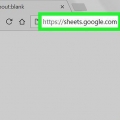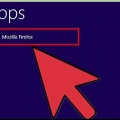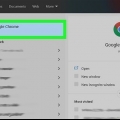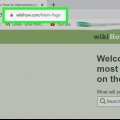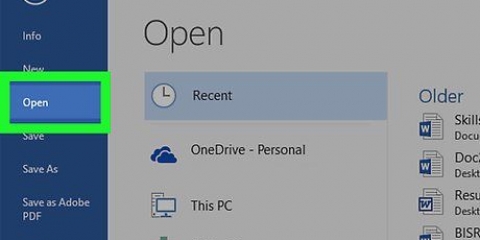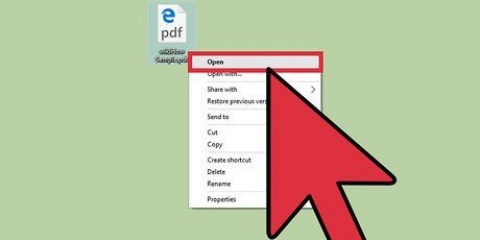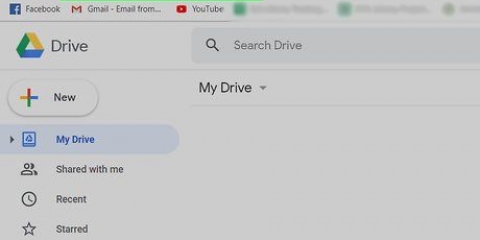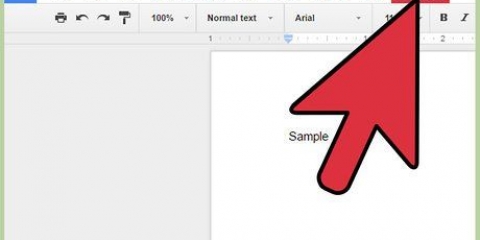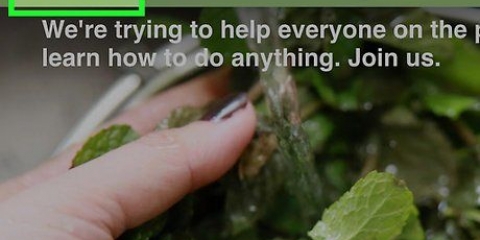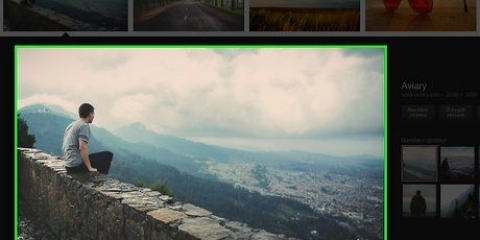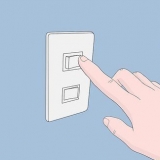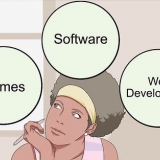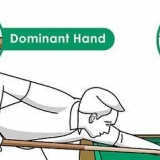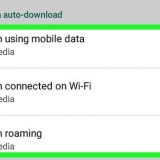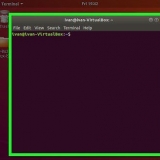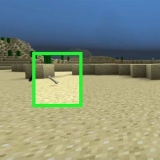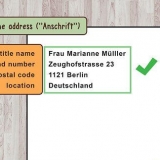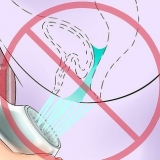Obs: Om filen säger något i stil med "videospelare.swf", men det kommer inga andra .swf-filer, försök med följande metod för att fixa det .swf-fil att spara. Vissa Flash-videor har en .mp4-version du kan ladda ner. Detta är lättare att komma åt eftersom det fungerar på de flesta enheter och videospelare.







Webbadressen kan ha ändrats av webbplatsägaren för att få den att se ut som om den är felaktig. Till exempel lägger Newgrounds ofta till snedstreck för att få en webbadress att se ogiltig ut. Du kan ta bort dessa extra snedstreck för att göra det till en fungerande webbadress. http://uppladdningar.ojordad.net/643000/645362_exempel.swf blirhttp://uppladdningar.ojordad.net/643000/645362_exempel.swf. Vissa Flash-videor har en .mp4-version du kan ladda ner. Detta är lättare att komma åt eftersom det fungerar på de flesta enheter och videospelare.


Spara flash-filer
Hittade ett roligt Flash-spel eller Flash-video som du vill kunna spela när du vill? Flash-filer är vanligtvis länkade på webbplatser, vilket kan göra dem svåra att ladda ner. Om du använder Firefox kan du kanske hitta och spara Flash-filen med de inbyggda verktygen. Du behöver dock inte nödvändigtvis Firefox. Alla webbläsare låter dig se källkoden för en webbsida som hjälper dig att ta reda på var Flash-filen finns så att du kan spara den på din dator.
Steg
Metod 1 av 2: Använda Firefox

1. Ladda ner och installera Firefox. Firefox är en av de mest användbara webbläsarna för att ladda ner Flash-filer eftersom du kan visa och ladda ner varje enskilt objekt på en webbsida. Firefox är gratis och tillgänglig för Windows, Mac och Linux.
- Se instruktionerna för instruktioner om hur du laddar ner och installerar Firefox.
- Firefox är det bekvämaste för att spara en Flash-fil, men det finns andra sätt. Om du inte vill installera webbläsaren Firefox, se instruktionerna för instruktioner om hur du hittar och sparar filen manuellt.

2. Gå till sidan som innehåller Flash-filen du vill spara. Detta kan vara en Flash-video eller ett Flash-spel.
Obs: Detta fungerar inte med YouTube-videor eftersom de inte är Flash-filer. Vill du ladda ner YouTube-videor, kolla instruktionerna för mer information.

3. Högerklicka på sidan och välj "Visa sidans källa". Se bara till att du klickar någonstans i bakgrunden på sidan och inte på själva Flash-filen, annars ser du inte rätt meny.

4. Klicka på fliken "Media". Detta kommer att visa dig en lista över alla mediefiler (bilder, ljud och video).

5. Klicka på fliken "Typ" för att sortera efter filtyp.Det kommer att göra det lättare för dig att hitta Flash-filerna.

6. Scrolla ner och hitta en lista över det "Objekt"-typ. Här hittar du en översikt över Flash-objekten.

7. Välj de Flash-filer du vill spara. Flash-filer har en ".swf"-Utgång.

8. tryck på knappen .Spara som... . Detta kommer att spara filen i din webbläsares nedladdningsmapp.

9. Öppna Flash-filen. När du har sparat Flash-filen på din dator kan du öppna den genom att dra den till en öppen webbläsare. Se instruktionerna för mer information om att spela .swf-filer.
Metod 2 av 2: Använd valfri webbläsare

1. Öppna webbplatsen med den Flash-fil du vill ladda ner. Du kan använda den här metoden med vilken webbläsare som helst, men inte alla webbplatser tillåter dig att hitta filen på detta sätt.

2. Högerklicka på webbplatsen och välj "Visa sidans källa". De flesta webbläsare har också tangentkombinationen Ctrl+DU eller ⌘ cmd+DU för att öppna källkoden för en webbsida.

3. Tryck .Ctrl+feller⌘ cmd+fför att öppna sökfönstret.

4. typ .swfi sökrutan.

5. Klicka på knappen Nästa för att se varje instans av "swf" finns i källkoden.

6. Visa webbadressen till Flash-filen. Flash-filen har vanligtvis ett filnamn som är samma som titeln på videon eller filmen. Ibland är den här adressen uppenbar, men andra gånger kommer den att ha fått ett oigenkännligt namn av webbplatsens skapare.

7. Kopiera och klistra in webbadressen i en ny webbläsarflik. Se till att du har fixat webbadressen, om det behövs. Tryck ↵ Enter och Flash-filen ska laddas på den nya fliken, utan att webbplatsen är värd för den.

8. Klicka på Arkiv-menyn eller menyknappen (☰) i din webbläsare. Välj "Spara som" eller "Spara sida som". Detta kommer att ladda ner det .swf-filen till den valda platsen.
Om du inte ser Arkiv-menyn, tryck på alt.

9. Öppna Flash-filen. När du har sparat Flash-filen på din dator kan du öppna den genom att dra den till en öppen webbläsare. Se instruktionerna för mer information om att spela .swf-filer.
Tips
Om Flash-filen inte laddas alls måste du kontrollera om din version av Flash är uppdaterad. Se instruktionerna för instruktioner om hur du installerar Flash-uppdateringar.
Оцените, пожалуйста статью